第3步,在右侧区域进行设置,命名方式选择“导入命名”;然后下面导入修改后的图片名称(excel格式,修改后的名称提前填入excel表格的第一列里)。导入成功后excel里的名称会显示在新文件名下。
第4步,这时候点击软件右上角【开始处理】红色按钮启动软件,等到所有图片名称修改完成后软件会弹出“处理完成”的提示,整个过程仅需要十来秒,非常快。
第5步,从下图可以看出,本次操作我们成功将所有图片名称批量修改为了不同的名称,证明方法使用正确。
方法二:使用PowerFilename软件批量修改图片名
使用PowerFilename来批量修改图片名称为不同名称可以让你对文件进行更复杂的重命名操作。以下是使用PowerFilename进行批量重命名的详细步骤:
1、下载并安装Windows PowerToys:
下载最新版本的PowerToys安装包,并按照提示完成安装。
2、启用PowerFilename:
安装PowerToys后,打开PowerToys设置(可以通过开始菜单或在系统托盘中找到PowerToys图标)。
确保“PowerFilename”选项已经启用。
3、选择图片文件:
打开文件资源管理器,导航到包含图片的文件夹。
选择你想要重命名的图片文件。你可以按住Ctrl键并单击选择多个文件,或者按Ctrl + A选择所有文件。
4、启动PowerFilename:
选中你想要重命名的文件后,右键点击其中一个文件,选择“PowerFilename”选项。这样会打开PowerFilename工具。
5、配置重命名规则:
在PowerFilename窗口中,你会看到两个主要字段:Search for 和 Replace with。
Search for:这个字段用于定义你想要查找的文本或模式。如果你只想更改文件名的特定部分,可以在此输入。
Replace with:在这个字段中输入新的文件名格式。你可以使用以下占位符:
\$1, \$2, etc.`:代表匹配组。
示例:
① 如果你想将所有文件改为image_1.jpg, image_2.jpg等,可以在Replace with中输入image_
② 如果你希望添加前缀或后缀,Replace with可以是newPrefix_
6、预览和应用更改:
在PowerFilename窗口底部,你可以看到“Preview”区域显示重命名后的文件名。这可以帮助你确认更改是否符合预期。
如果预览显示的结果正确,点击“Rename”按钮以应用更改。
⑦ 完成重命名:
点击“Rename”后,PowerFilename会批量修改文件名,并显示重命名的结果。
⑧ 示例操作
假设你有一系列名为photo1.jpg, photo2.jpg的文件,你想将它们重命名为holiday_1.jpg, holiday_2.jpg,可以按照以下步骤操作:
选择所有图片文件。
右键点击,选择“PowerFilename”。
在Search for字段中输入photo(如果你想替换掉photo),在Replace with字段中输入holiday_
点击“Rename”。
这样,所有文件会按照指定格式批量重命名。
方法三:使用Red Filenamer软件
使用Red Filenamer来批量修改图片名称可以非常灵活地进行多种自定义的重命名操作。以下是详细的步骤,帮助你批量修改图片名称为不同名称:
一、安装 Red Filenamer
1,下载并安装:
下载适用于你的系统的安装包,并按照说明完成安装。
二、使用 Red Filenamer 批量修改图片名称
1,打开程序:
启动Red Filenamer。
2,选择文件夹:
在程序界面的左侧窗格中,使用文件浏览器选择包含你想要重命名的图片的文件夹。
3,选择要重命名的文件:
, 在右侧的文件列表中,选择你希望重命名的文件。你可以使用Ctrl或Shift键来多选,或者点击“全选”按钮选择文件夹中的所有文件。
4,配置重命名选项:
New Name(新名称):
在“Rename”选项卡下,有一个“New Name”字段,你可以在这里设置新的文件名前缀或后缀。
添加递增数字:
Numbering(编号)部分允许你为文件名添加递增的数字。
在“Numbering”部分,勾选“Add”选项,然后在“Start”字段中输入起始编号。
你还可以设置编号的宽度(例如:001, 002)。
设置前缀/后缀:
Prefix(前缀)和 Suffix(后缀)部分允许你为文件名添加固定的前缀或后缀。例如,可以在“Prefix”字段中输入“Holiday_”。
其他重命名选项:
你可以利用程序提供的其他功能,如替换文件名中的特定文本、调整大小写、删除特定字符等。
5,预览更改:
在设置完所有重命名选项后,程序会在下方的预览窗口中显示重命名后的文件名。检查预览窗口中的结果以确保它符合你的预期。
6,应用更改:
如果预览显示的结果正确,点击窗口右下角的“Rename”按钮来应用更改。
程序会询问你确认操作,点击“OK”以完成重命名。
二、示例操作
假设你有一系列名为 image1.jpg, image2.jpg, image3.jpg 的文件,你想将它们重命名为 Holiday_1.jpg, Holiday_2.jpg, Holiday_3.jpg,可以按照以下步骤操作:
① 选择文件夹,然后在文件列表中选择这些图片文件。
② 设置前缀:
在“Prefix”字段中输入 Holiday_。
③ 添加递增编号:
在“Numbering”部分,勾选“Add”,设置起始编号为 1,并设置宽度为 1。
④ 检查预览:
确认文件名在预览窗口中显示为 Holiday_1.jpg, Holiday_2.jpg, Holiday_3.jpg。
⑤ 点击“Rename”,然后确认操作。
方法四:使用传统重名法
在Mac上批量修改图片名称,可以使用以下步骤:
1、选择文件:
在Finder中,选择你想重命名的图片文件。可以按住Command键点击选择多个文件。
2、打开重命名工具:
右键点击选中的文件,选择“重命名 X 项”(X是文件数量)。
3、选择重命名选项:
在弹出的重命名窗口中,选择“格式”来设置新名称的格式。
你可以选择“名称和索引”、“名称和计数”或“名称和日期”。
设置“名称”字段为你希望的基础名称,然后设置“开始于”字段以定义编号起始点。
4、应用更改:
配置好重命名选项后,点击“完成”以应用更改。
不仅如此,批量修改图片名称还有助于保持数据的整洁和系统的组织。在大规模的项目中,如建筑工程、电影制作或者科学研究,可能会产生大量的图片数据。通过规范和统一命名,不仅能够减少混乱和错误,还能为后续的数据分析和管理提供便利。总结来说,批量修改图片名称是一项简单而又有效的管理工具,它不仅可以提高工作效率,优化数据整理的流程,还能确保图像文件的准确分类和识别。对于需要处理大量图片的各类专业人士和组织而言,这项技能无疑是必备的。随着技术的不断进步和软件工具的完善,相信将来在数字图像处理领域会有更多更便捷的工具涌现,为用户提供更好的使用体验和管理解决方案。关于“批量修改图片名称,且改为不同名字,怎么操作?”的介绍就到这里了,感兴趣的仔细阅读就肯定能学得会哦返回搜狐,查看更多